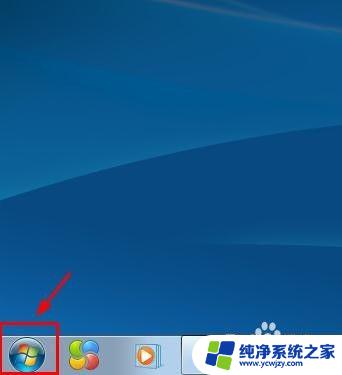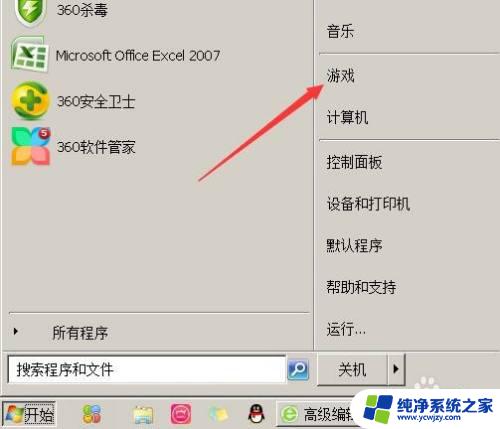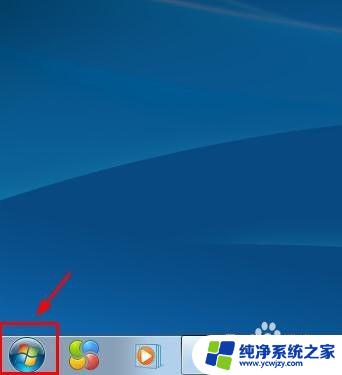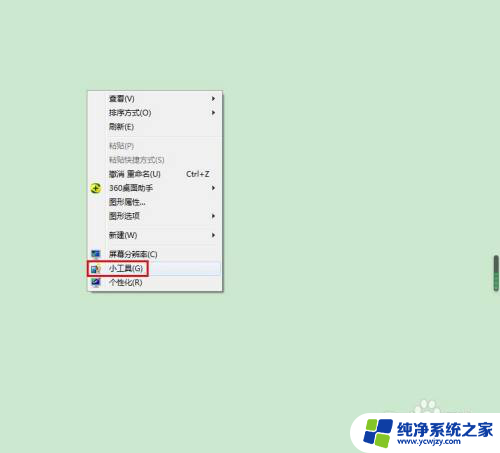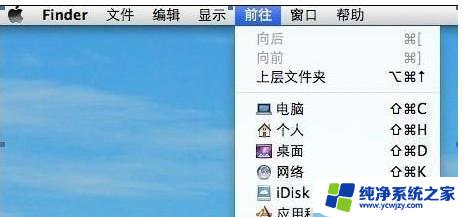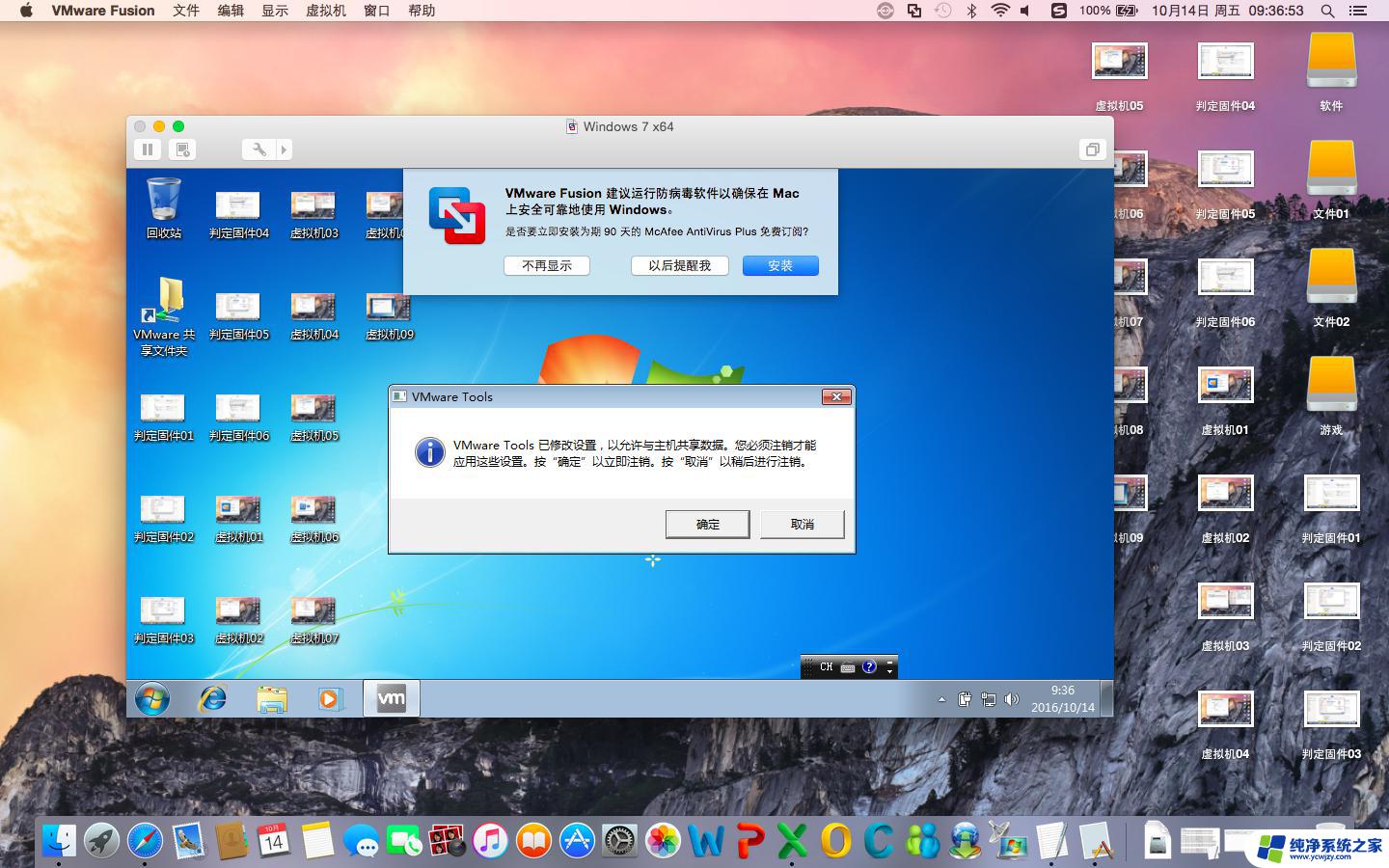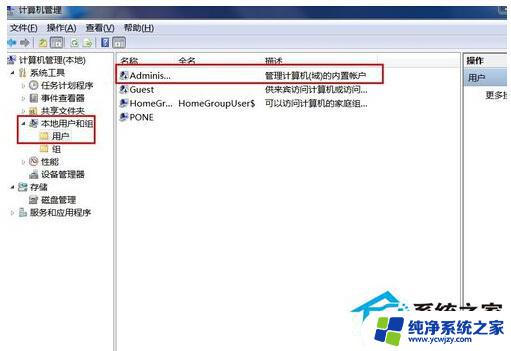Win7自带桌面壁纸在哪?详细教程及下载方法
Win7自带桌面壁纸在哪?这是许多Win7系统用户经常遇到的一个问题,作为一款历史悠久且备受欢迎的操作系统,Win7提供了许多精美的桌面壁纸供用户选择。有些用户可能不知道这些壁纸的具体位置在哪里,因此在寻找个性化桌面风格时感到困惑。幸运的是Win7自带的桌面壁纸其实并不难找,只需简单几步即可找到并使用这些精美的作品,让我们的桌面焕然一新。接下来我将为您详细介绍Win7自带桌面壁纸的位置和使用方法。
步骤如下:
1.打开计算机,双击进入系统盘,默认是“C”盘
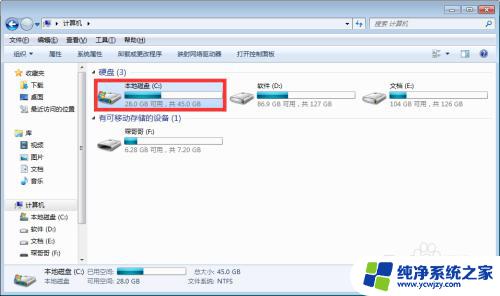
2.找到并打开“用户”文件夹,如果没有该文件夹。就打开“Users”文件夹。
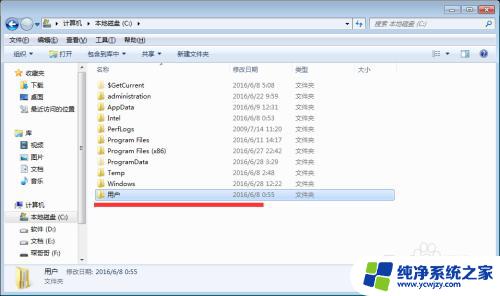
3.接着找到以本机当前用户名命名的文件夹。
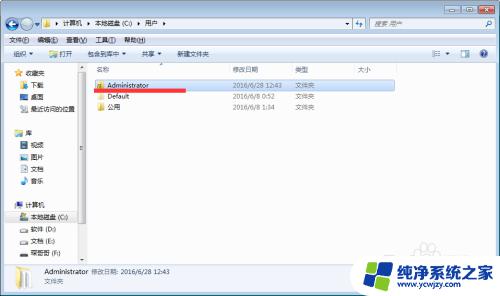
4.依次打开“用户名\AppData\Roaming\Microsoft\Windows\Themes”,就可以在目标文件夹中看到我们当前的桌面壁纸图片了。
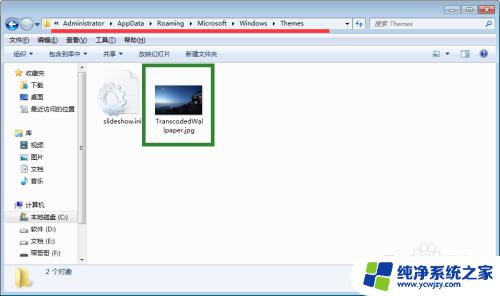
5.最后教大家一个简便的方法,直接在地址栏输入“C:\Users\用户名\AppData\Roaming\Microsoft\Windows\Themes”。将用户名替换为本机当前用户名,然后按下回车键,可以直接进入第四步。
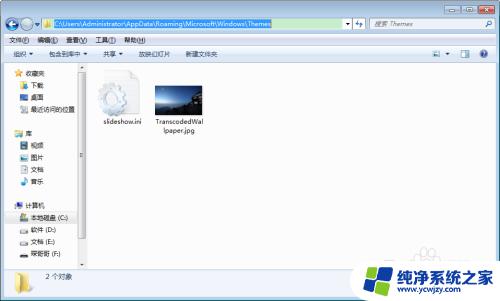
以上是有关于win7自带桌面壁纸位置的全部内容,如果您遇到此类问题,您可以按照本文提供的操作步骤进行解决,解决方案简单快速,一步到位。